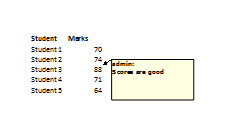Drucken Zelle Kommentare in Microsoft Excel
Excel-Kommentare sind für Tracking-Zwecke sehr hilfreich. Während der Arbeit an Berichten kann es zu einem Fehler kommen, und Sie möchten ihn möglicherweise in Excel selbst notieren, damit Sie später am Fehlerteil arbeiten können.
In diesem Szenario können Sie Kommentare verwenden, um Fehler oder Kommentare anzuzeigen, die Sie später bearbeiten müssen.
-
Wählen Sie die Zelle aus, in der ein Kommentar angezeigt werden soll.
-
Drücken Sie UMSCHALT + F2, die Tastenkombination für Kommentare.
-
Kommentare sind nur sichtbar, wenn die Arbeitsmappe geöffnet ist.
-
Beim Drucken der Daten der Excel-Datei werden keine Kommentare gedruckt.
Sie können Kommentare jederzeit sichtbar machen, indem Sie im Menüband Alle Kommentare anzeigen die Option Alle Kommentare anzeigen verwenden.
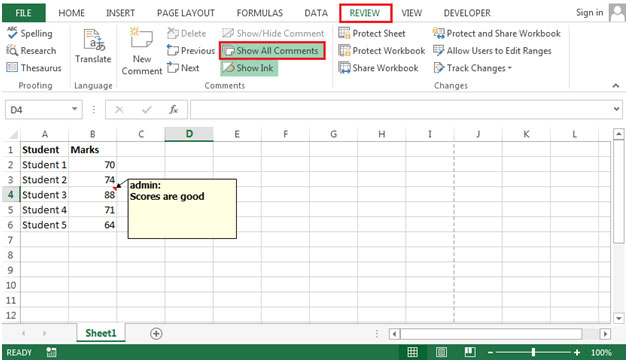
Um die Excel-Zellenkommentare zu drucken, müssen Sie die folgenden Schritte ausführen:
Klicken Sie auf das Menüband Seitenlayout. Klicken Sie auf Titel drucken
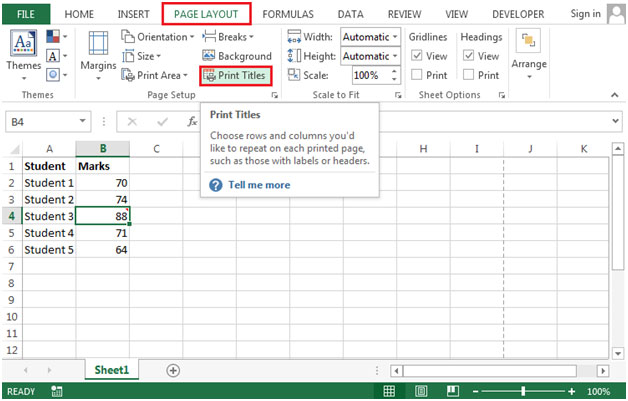
Das Dialogfeld „Seite einrichten“ wird angezeigt. Im Abschnitt „Kommentare:“ müssen Sie die Option „Wie auf dem Blatt angezeigt“
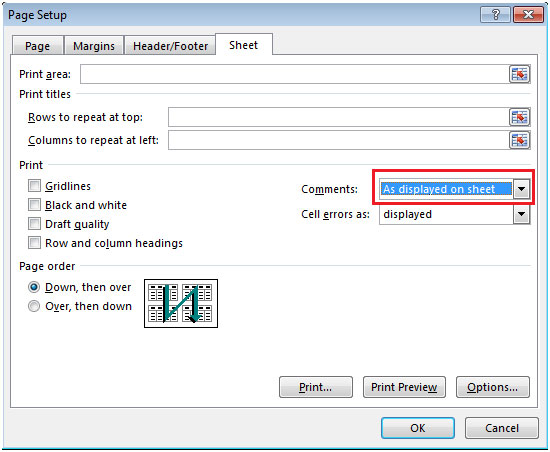
auswählen Klicken Sie auf OK. Jetzt können Sie die Kommentare zusammen mit den Daten drucken oder am Ende des Blattes Drucken auswählen.
-
Klicken Sie auf Seitenansicht, um zu sehen, wie es aussieht.